Literaturverzeichnis in Word formatieren
Wenn man ein Literaturverzeichnis in Word anlegen will, muss man zwar einiges beachten, aber man spart sich im Gegenzug auch viel Arbeit. Die Bachelorarbeit enthält auf diese Weise die Angaben über die gesamte Literatur, auf die man in der Arbeit in Form von direkten und indirekten Zitaten verwiesen hat. Es dient also als Nachweis über die Literatur, auf der die Arbeit basiert. Gleichzeitig wahrt es überdies die Urheberrechte der Verfasser. Die Quellenangaben sollten dabei in jedem Fall die für das Thema relevanten Werke und nur zitierfähige Literatur umfassen. Es geht hier nichtsdestotrotz nicht darum, so viel wie möglich, sondern sinnvoll zu zitieren. Man sollte hier im Grunde genommen stets das Motto „weniger ist mehr“ im Hinterkopf behalten.
Demgegenüber muss man sich aber nicht die Mühe machen, jedes einzelne Zitat am Ende per Hand mit dem Literaturverzeichnis abzugleichen. Dieser aufwändige und fehleranfällige Prozess wird durch die Funktion, das Literaturverzeichnis in Word automatisch anzulegen, ersetzt und vereinfacht die Literaturverwaltung enorm. Word erstellt dann bereits während des Schreibens der Arbeit das Literaturverzeichnis und aktualisiert es dementsprechend fortlaufend. Wer ein Literaturverzeichnis anlegen will, erhält in diesem Artikel eine Schritt-für-Schritt-Anleitung für Word (vgl. Eco 1993: S. 196). So spart man sich zwar nicht die Plagiatsprüfung, arbeitet aber in jedem Fall sauberer.
Wie ist ein Literaturverzeichnis aufgebaut?
Am wichtigsten ist, dass das Literaturverzeichnis – wie die gesamte Bachelorarbeit – vollständig und übersichtlich ist. Alle Angaben sollten zudem nach einem einheitlichen Schema gemacht werden. Zu den formellen Anforderungen der Hochschule zieht man zusätzlich am besten die Prüfungsordnung der eigenen Fakultät zu Rate. Eine gute Idee ist auch, sich beispielsweise bereits eingereichte Bachelorarbeiten anderer Kommilitonen anzusehen (Manche Hochschulen wie die Universität Oldenburg bieten dazu Übersichten an). Ansonsten funktioniert ein Literaturverzeichnis analog zu anderen Verzeichnissen, beispielsweise einem Verzeichnis für Grafiken und Tabellen.
Das Literaturverzeichnis folgt ansonsten direkt auf den Textteil am Ende der Arbeit und ist überdies alphabetisch nach den Nachnamen der Autoren sortiert. Hat man entsprechend mehrere Werke desselben Autors verwendet, werden diese allerdings in chronologischer Reihenfolge nach dem Erscheinungsjahr aufgelistet. Die nötigen Angaben zu jedem Werk sind in jedem Fall: Titel, Auflage (falls es mehrere gibt), Verlagsort und Veröffentlichungsjahr. Darüber hinaus wird häufig auch der Verlag genannt. Quellen aus dem Internet gibt man hingegen oft separat an. Hier sollte zusätzlich das Datum des letztens Aufrufs der Webseite stehen. (vgl. Theisen 2013: S. 285)
Literaturverzeichnis in Word anlegen
Im Gegensatz zum Fließtext steht das Literaturverzeichnis übrigens nicht in Blocksatz, sondern ist linksbündig. Innerhalb des Verzeichnisses ist der Zeilenabstand dann einfach. Sobald man schließlich ein Zitat mit Quelle in die Bachelorarbeit aufgenommen hat, kann man das Literaturverzeichnis in Word anlegen. Es ist allerdings ratsam, dies frühzeitig zu tun – fehlende Informationen lassen sich auch noch hinterher einfügen. Bevor man die Bachelorthesis abgibt, sollte man nichtsdestotrotz nochmals die Korrektheit und Einheitlichkeit aller Angaben im Verzeichnis genau überprüfen, denn Fehler beeinträchtigen den qualitativen Wert der Arbeit und können schnell zu Punktabzügen führen, die sich vermeiden lassen. Um sicher zu gehen, bietet sich hier das Lektorat einer Bachelorarbeit an.
Zitat und Quelle bei Word anlegen
- Hierzu geht man unter der Registerkarte „Referenzen“ zur Gruppe „Zitate und Literaturverzeichnis“ und klickt dann im Feld rechts neben „Formatvorlage“ auf den Pfeil.
Abb. 1: Formatvorlage auswählen - Jetzt kann man die Formatvorlage für Quelle und Zitat angeben. Laut der Universität Augsburg werden in wissenschaftlichen Arbeiten gerne die Formatvorlagen und Zitierweisen APA-Stil oder MLA-Stil verwendet.
- Mit der Maus klickt man anschließend hinter die Wörter, die man als Zitat definieren möchte.
- In der Gruppe „Zitate und Literaturverzeichnis“ wählt man nun „Zitat einfügen“.
Abb. 2: Zitat einfügen - Nun hat man zwei Optionen:
- Unter „Neue Quelle hinzufügen“ kann man die Quellenangaben machen. Zunächst muss man unter „Quellentyp“ auswählen, ob es sich um ein Buch, einen Zeitungsartikel, eine Webseite, etc. handelt.
Abb. 3: Neue Quelle hinzufügen - Wenn man die vollständigen Quellenangaben nicht zur Hand hat, kann man diese später nachtragen. In diesem Fall wählt man „Neuen Platzhalter hinzufügen“. Im Quellen-Manager erkennt man den Platzhalter an einem Fragezeichen.
Abb. 4: Platzhalternamen ausfüllen
- Unter „Neue Quelle hinzufügen“ kann man die Quellenangaben machen. Zunächst muss man unter „Quellentyp“ auswählen, ob es sich um ein Buch, einen Zeitungsartikel, eine Webseite, etc. handelt.
- Im Fenster „Quelle bearbeiten“ lassen sich die Angaben für das Literaturverzeichnis vervollständigen. Zusätzliche Informationen kann man durch Aktivierung des Kontrollkästchens „Alle Literaturverzeichnisfelder anzeigen“ eintragen.
Abb. 5: Literaturangaben machen - Mit „OK“ wird der Eintrag in das Literaturverzeichnis aufgenommen.
Bereits verwendete Quellen lassen sich innerhalb der Bachelorarbeit ganz einfach erneut zitieren. Dazu wählt man den Ort für das Zitat im Text und geht sodann auf „Referenzen“ > „Zitat einfügen“. Hier sind alle verfügbaren Zitate aufgelistet.
Abb. 6: Quellen mehrfach verwenden
Literaturverzeichnis in Word erstellen
Man braucht mindestens ein Zitat und eine Quelle, um ein Literaturverzeichnis anzulegen.
- Hierzu klickt man auf die Stelle, an der das Literaturverzeichnis stehen soll.
- Dann wählt man „Literaturverzeichnis“.
IMGAbb. 7: Literaturverzeichnis anlegen
- Hier entscheidet man sich für ein Format. Das Literaturverzeichnis wird angelegt.
Abb. 8: Literaturverzeichnis einfügen
Quelle im Literaturverzeichnis bei Word bearbeiten
- Quellen kann man unter „Referenzen“ > „Quellen verwalten“ bearbeiten.
Abb. 9: Quelle verwalten - Es öffnet sich das Dialogfeld „Quellen-Manager“. Unter „Bachelorliste“ oder „Aktuelle Liste“ werden alle verfügbaren Quellen angezeigt, unter denen man die entsprechende auswählt und dann auf „Bearbeiten“ klickt.
Abb. 10: Eine Quelle bearbeiten
- Mit „OK“ bestätigt man die Änderungen.
Platzhalter im Literaturverzeichnis in Word bearbeiten
- Wenn man einen Platzhalter nachträglich bearbeiten und darin Angaben ergänzen möchte, wählt man hierzu „Referenzen“ > „Quellen verwalten“.
- Unter „Aktuelle Liste“ klickt man den entsprechenden Platzhalter an und dann „Bearbeiten“.
- Nun klickt man auf den Pfeil neben „Quellentyp“ und kann die Quelleninformation angeben. Unter dem Kontrollkästchen „Alle Literaturverzeichnisfelder anzeigen“ lassen sich zusätzliche Angaben tätigen.
Die Änderungen werden ins Literaturverzeichnis übernommen.
Wenn man schließlich ein Literaturverzeichnis formatieren will, das direkt auf das Fazit der Arbeit folgt, muss man gegebenenfalls alle direkt oder indirekt zitierten Quellen der Bachelorarbeit alphabetisch auflisten. Einige Quellentypen wie beispielsweise Internetlinks werden mitunter in einer separaten Liste angegeben. Man sollte stets darauf achten, dass die Angaben im Literaturverzeichnis einheitlich und vollständig sind, und dass die Anforderungen an das Format eingehalten wurden.
Für eine gute Formatierung lohnt es sich auf jeden Fall, das Literaturverzeichnis in Word bereits anzulegen, sobald man eine Quelle und ein Zitat verwendet hat. Beim Schreiben der Arbeit können dann weitere Quellenangaben hinzugefügt oder später mit der Platzhalterfunktion vervollständigt werden.
Literatur
Eco, Umberto (1993): Wie man eine wissenschaftliche Abschlußarbeit schreibt, 3. Aufl., Heidelberg.
Theisen, Manuel René (2013): Wissenschaftliches Arbeiten: Erfolgreich bei Bachelor- und Masterarbeit, 16. Aufl., München.
Sarah Schmitt
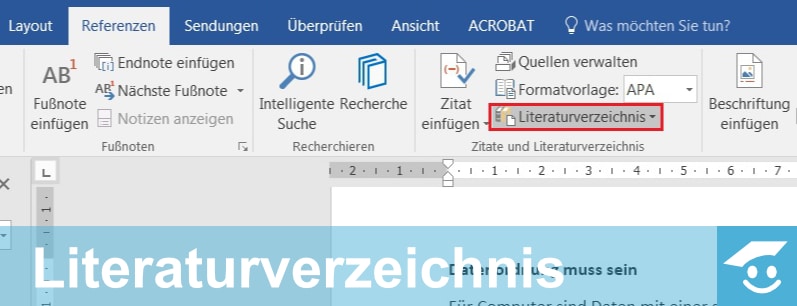
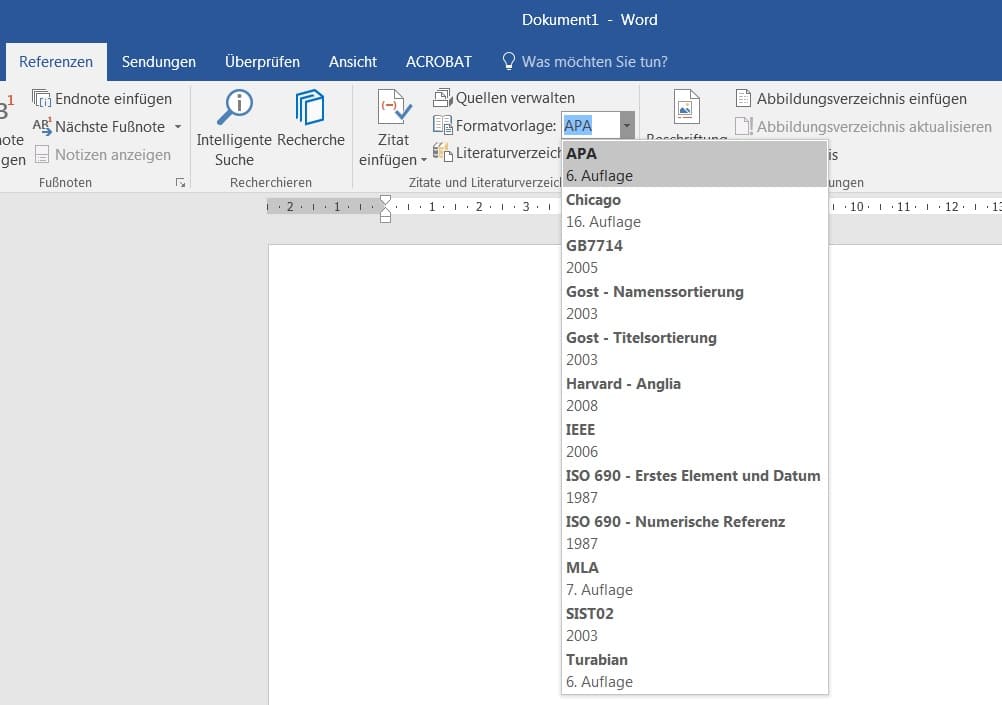
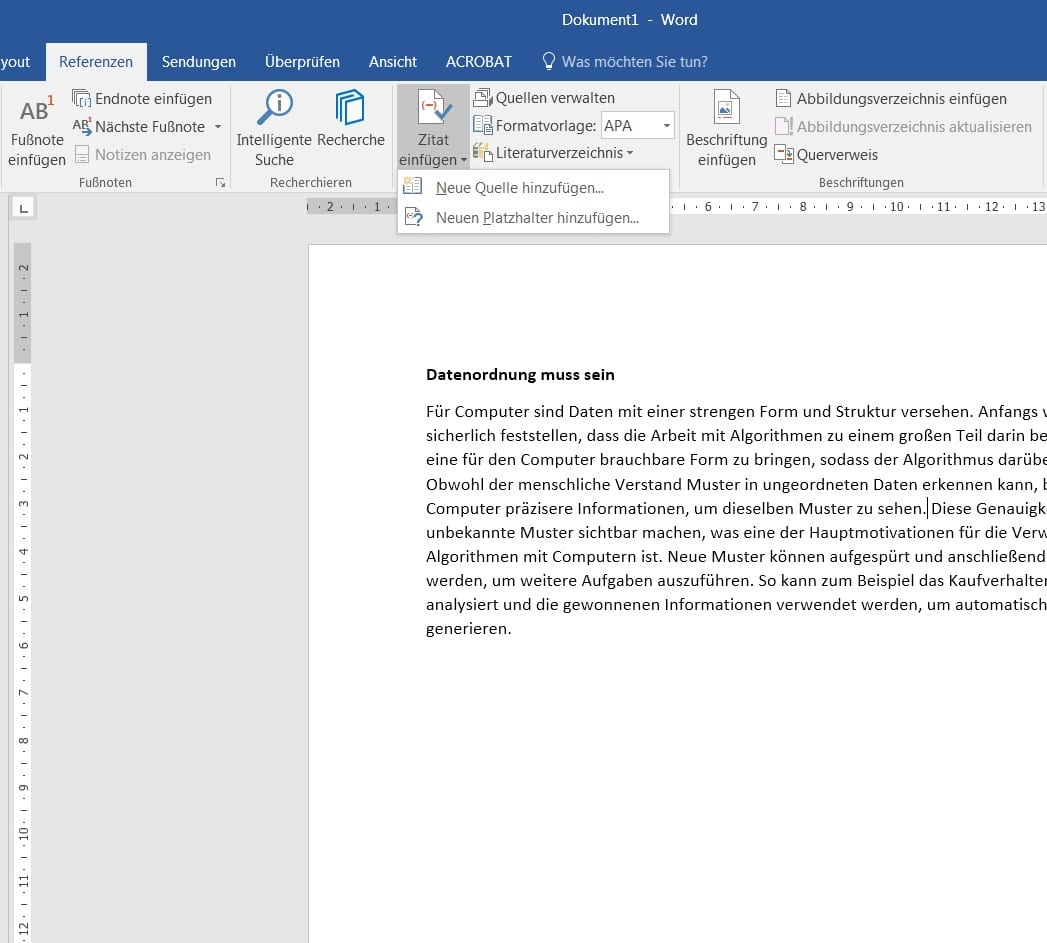
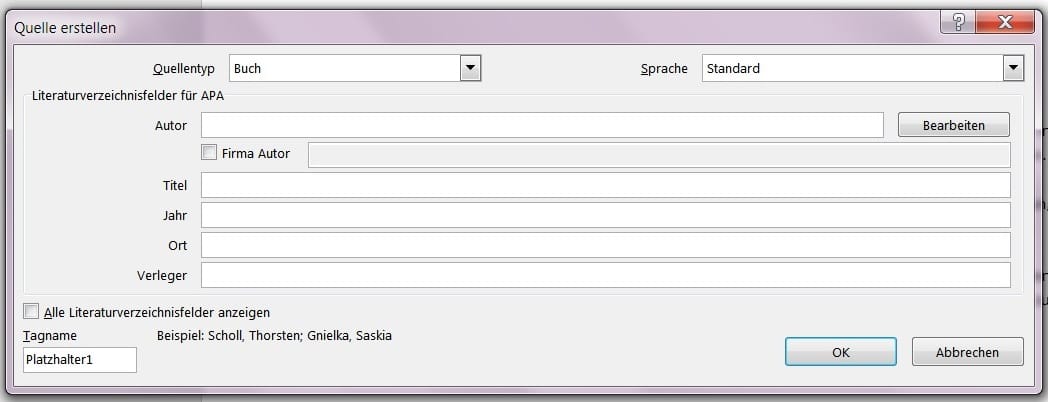
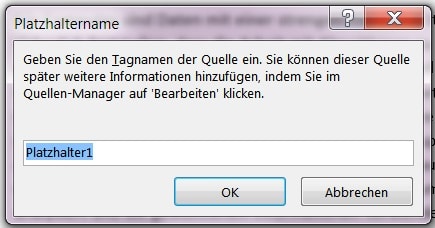
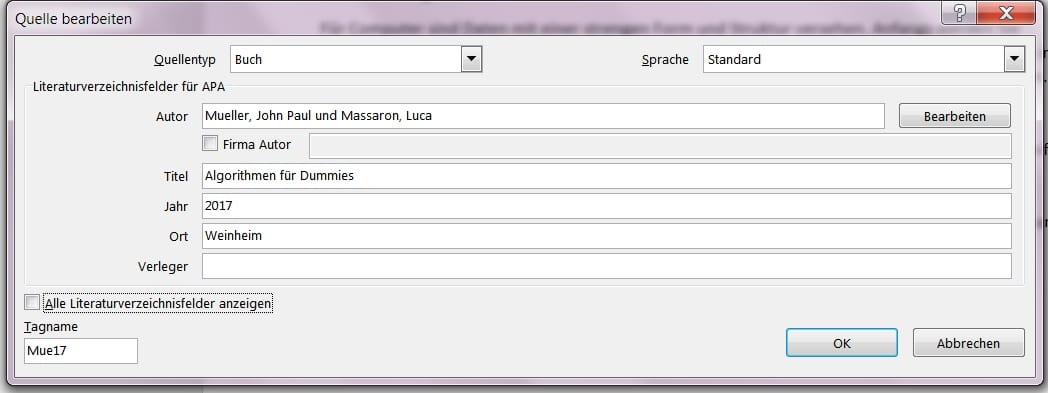
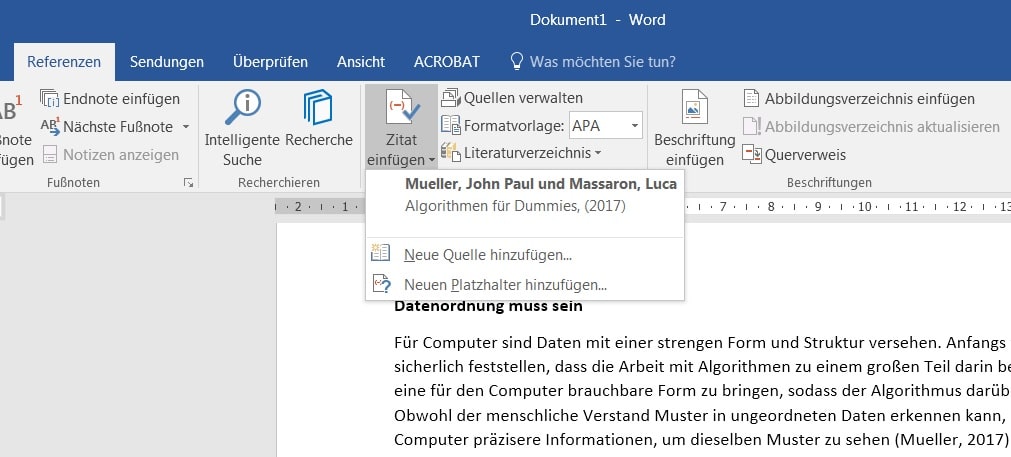
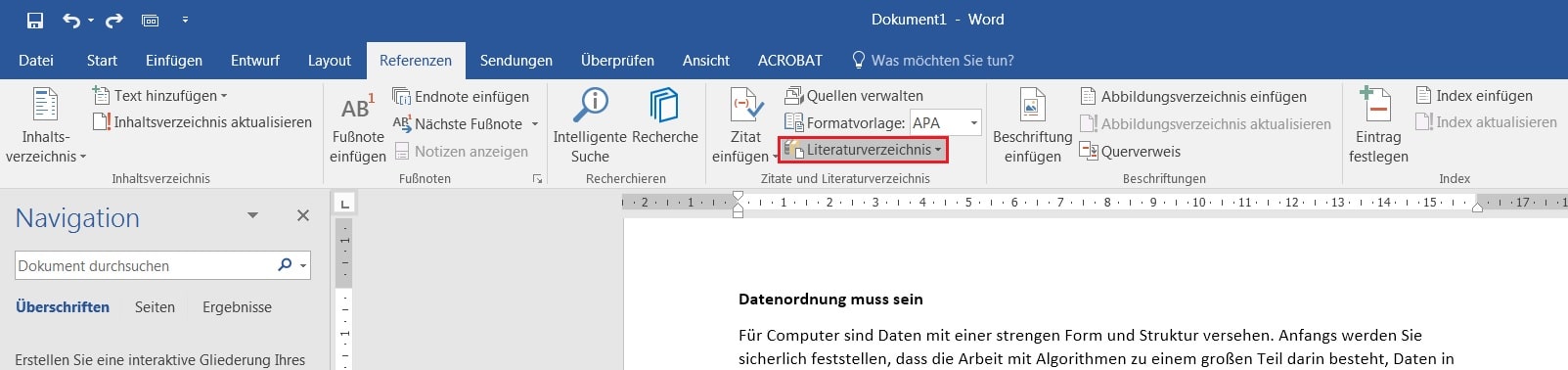 Abb. 7: Literaturverzeichnis anlegen
Abb. 7: Literaturverzeichnis anlegen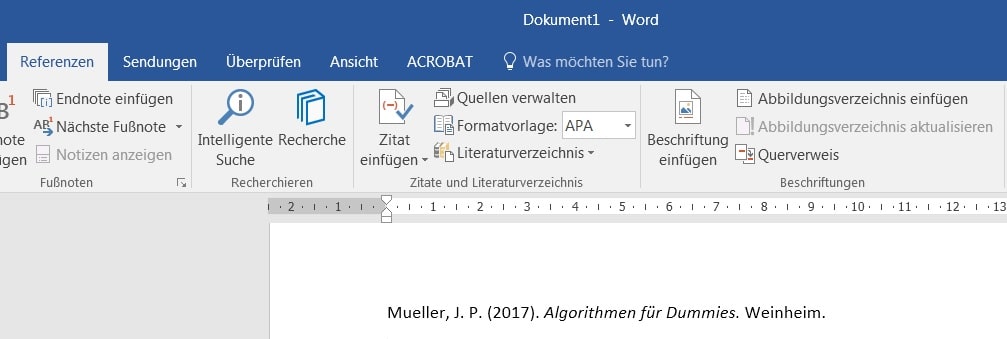
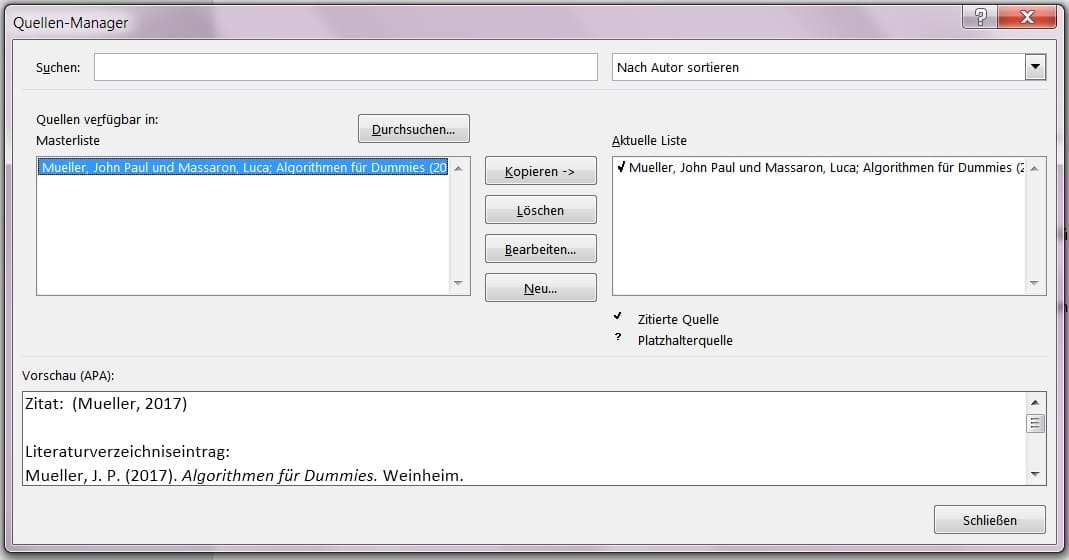
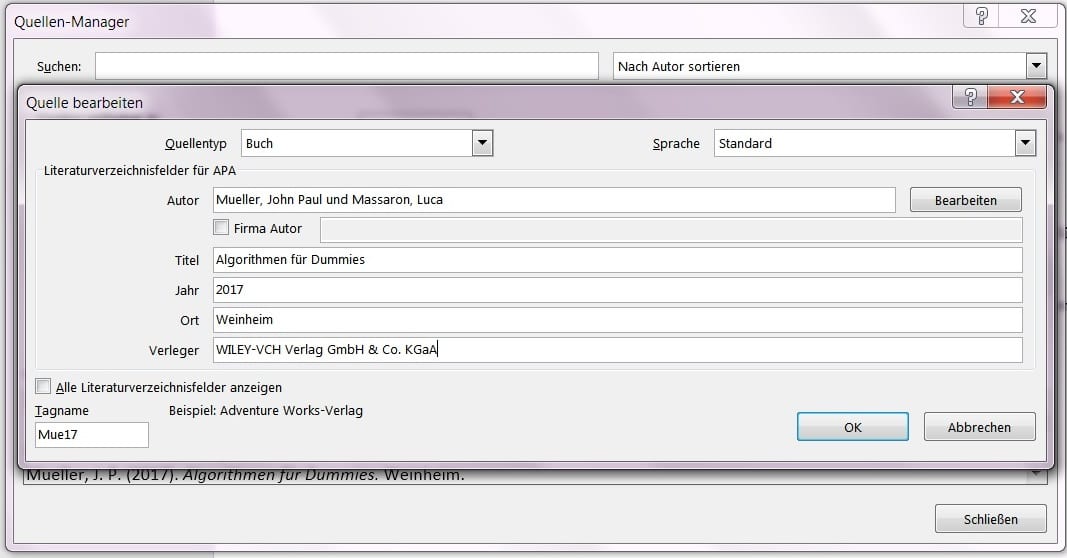 Abb. 10: Eine Quelle bearbeiten
Abb. 10: Eine Quelle bearbeiten

